Agilent86100A眼图仪设定指引内容.docx
《Agilent86100A眼图仪设定指引内容.docx》由会员分享,可在线阅读,更多相关《Agilent86100A眼图仪设定指引内容.docx(27页珍藏版)》请在冰豆网上搜索。
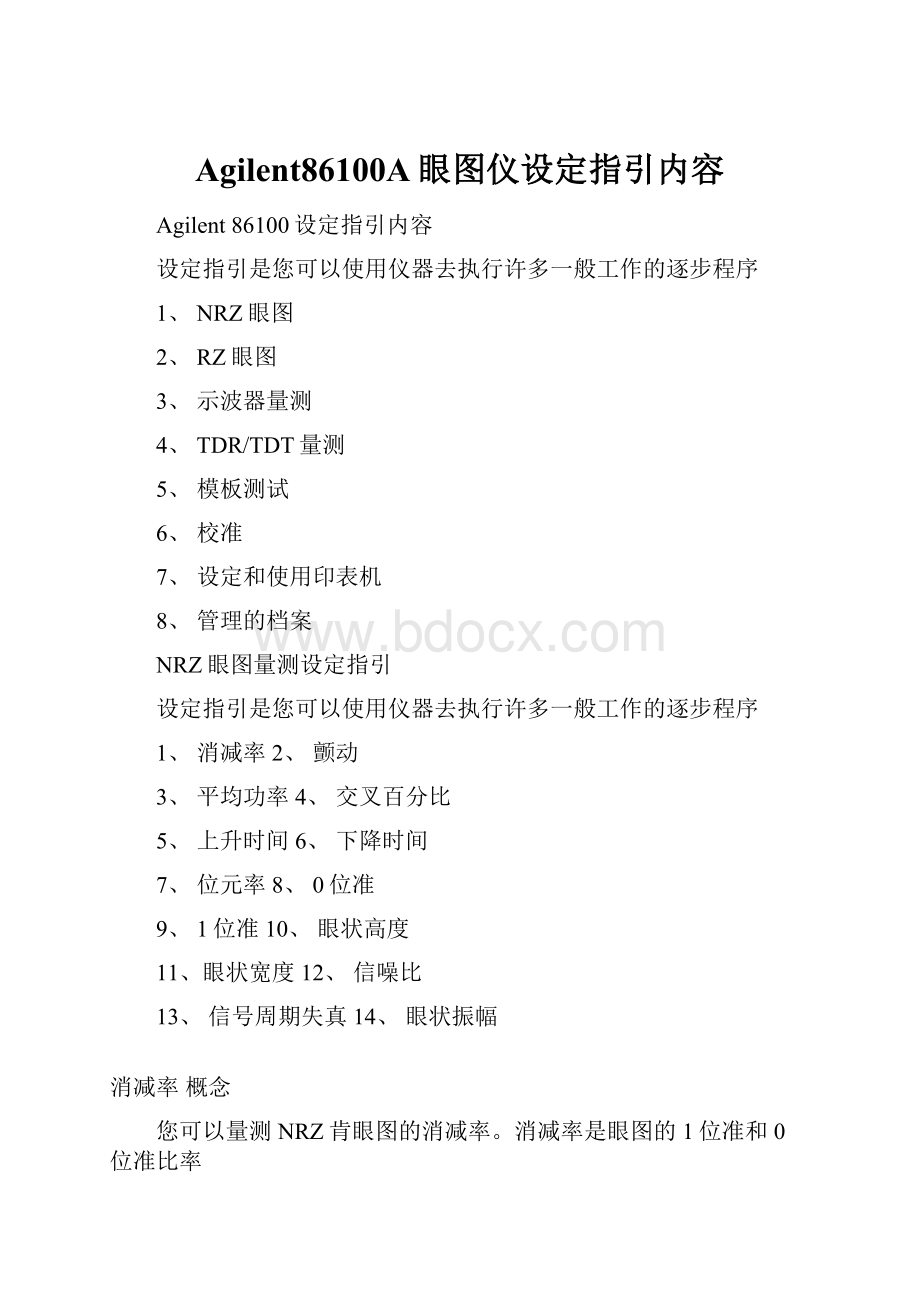
Agilent86100A眼图仪设定指引内容
Agilent86100设定指引内容
设定指引是您可以使用仪器去执行许多一般工作的逐步程序
1、NRZ眼图
2、RZ眼图
3、示波器量测
4、TDR/TDT量测
5、模板测试
6、校准
7、设定和使用印表机
8、管理的档案
NRZ眼图量测设定指引
设定指引是您可以使用仪器去执行许多一般工作的逐步程序
1、消减率2、颤动
3、平均功率4、交叉百分比
5、上升时间6、下降时间
7、位元率8、0位准
9、1位准10、眼状高度
11、眼状宽度12、信噪比
13、信号周期失真14、眼状振幅
消减率概念
您可以量测NRZ肯眼图的消减率。
消减率是眼图的1位准和0位准比率
1、选择NRZ的Eye/Mask(眼状./模板)模式
2、执行消减率校准
3、定义眼状视窗界限。
4、定义量测单位
5、执行消减率量测
选择NRZ眼状/模板模式
A)按仪器前面板上的Eye/MaskMode(眼状/模板模式)按钮。
您也可以开启(Setup(设定)功能表然后按一下/轻触Eye/MaskMode。
B)如果仪器处于RZ眼状模式,请按一下/轻触位于仪器工具列底下的RZ/NRZ按钮以显示NRZ眼状模式量测
C)按仪器前纲板上的Autoscale(自动刻度选择)按钮以便快带将眼图的水平和垂直的水平和垂直刻度最佳化。
您也可以开启Control(控制)功能表然后按一下/轻触Autoscale.执行减率校准
执行消减率校准
A)在Cakuvrate(校准)功能表上选择AllCalibrations(所有校准)。
AllCalibrations(所有校准)对话方会开启。
B)按一下/轻触Extinctionratio(消减率)标识。
消减率标识页面开启并允许您在仪器频道之一减謴校准确。
C)移除所有至即将进行校准频道的讯号
D)按一下/轻触(Calibrate(校准)。
将会出现进度表作为校准状太的目测指示器
E)完成校准时按一下/轻触Close关闭。
定义眼状视窗界限
A)请在Measure(测量)功能表选取ConfigureMeas(设定量测)。
ConfigureMeasurements(设定量测)对话方块会开启。
B)按一下/轻触EyeBoundary(眼状界限)标识。
眼状界限标识页面开启并允许您输入眼状视窗的时间界限值。
C)按一下/EyeBoundary1(眼状界限1)方块以开启仪器的数字键盘。
D)按一下EyeBoundary2(眼状界限2)方块以开启仪器的数字键盘。
此键盘允许您输入自己想要的眼状视窗右侧时间界限值。
您也可以使用箭头来选择值。
预设值写
E)请按一下/轻触Close(关闭)以离开对话方块。
定义量测单位
A)在ConfigureMeasurements(设定量测)对话方块中,按一下/轻触Format/Units(格式/单位)标识。
格式/单位标识页面允许您选择想掼定给所选量测的结果格式。
B)按一下/轻触您想指定给消减率量测结果的单位选项。
您可以选择下列其一:
比率-仪器将消减率量渑结果计算为线性比率
分贝-仪器将消减率量测结果计算为对数比率(dB)
%-仪器将消减量测结果计算为百分比单位
C)请按一下/轻触Close(关闭)以离开对话方块。
执行消减率
A)按一下/轻触量测工具列上的NRZEyeMeasure(NRZ眼状量测)按钮以显示可用的眼状量测按钮。
B)按一下/轻触量测工具列上的ExtinctionRatio(消减率)按钮扣以开始进行消减率量测。
或者您可以开启Measure(量测)功能表,选择Eye/Mask(眼状/模板),然后按一下/轻触ExtinctionRatio.
颤动概念
您可以量测NRZ眼图的勯动峰对峰或RMS值。
勯动图上升和下降边线影眼交叉点的这些边缘时间双共量测。
1、选择EYE/Mask(眼状/模板)模式。
2、执行颤动量测
选择眼状模板模式
A)按仪器前面板上的Eye/MaskMode(眼状/模板模式)按钮。
您也可以开启Setup(设定)功能表然后按一下?
轻触Eye?
MaskMode。
B)按仪器臆面板上的Autosacale(自动刻度选择)按钮以便快速将眼图的水平和垂直刻度最佳化。
您也可以开启Control(控制)功能表然后按一上/轻触Autoscale。
执行颤动
A)按一上/轻触量测工具列上的EyeMeasure(眼状量测)按钮以显示可用的眼状量测按钮。
B)量测工具列上有两个具有颤动图示的按钮;按一下/轻触JitterRMS(颤动RMS)按钮以开始颤动RMS量测,或按一下/轻触JitterP-P(颤动P-P)颤动量测。
或者-您可以开启Measure(量测)功能表然后行取Eye/Mask(眼状/模板)。
先取Time(时间),然后按一下/轻触JitterRMS(颤动RMS)或JitterP-P(颤动P-P)
平均功率
您可以量测NRZ眼图的平均功率。
平均功率是光学讯号的真实平均成分量测。
1、选择Eye/Mask(眼状/模板)。
2、选择波长。
3、定义量测单位
4、执行平均功率量测
选择眼状/模板模式
A)按仪器前面板上的Eye/MaskMode(眼状/模板模式)按钮。
您也可以开启Setup(设定)功能表然按一下/轻触Eye/MaskMode.
选择波长
A)在显示下面区域按下/轻触符合您想量测的频道按钮。
例如,选择Channel1(频道1)开启ChannelConfiguration(频道组熊)对话方块。
Channel1Configuration(频道1组熊)对话开启。
您也可以从Setup(设定)功能表选择您正用来量测的频道功能表指令。
只有整合的光学频道能够使用平均功率量测。
如果光学频道尚未开启。
会出现讯息指示您开启光学频道尚未开启,会出现肇指示您开启光频道。
此讯息出现于仪器显示的右下方
B)按一下/轻触Advanced(进阶)。
延伸的频道级熊选项开启。
C)按下轻触符合平均功率旦测的波长之波长选项。
或是您可以将模组校准为使用者定义波长。
D)请按一上/轻触Close(关闭)以离开对话方块。
定义单位
A)请在Measure(量测)功能表选取ConfigureMeas(设定量测)。
ConfigureMeasurements(设定量测)对话方块会开启。
B)按下一下轻触Units(单位)标识。
单位标签,单位标签页面允许您选择想指定给所选取量测的结果格式。
C)按一下/轻触您想指定给平均功率量测结果的单位选项。
(选择下例之一
Watt(瓦特)
dBm
D)请按一下/轻触Close(关闭)以离开对话方块。
执行平均功率
A)按一下/轻触量测工具列上的EyeMeasure(眼状量测)按钮以显示可用的眼状量测按钮,
B)按一下量测工具列上的AveragePower(平均功率)按钮开始进行平均功率量测。
或者你可以开启Measure(量测)功能表然后选取Eye/Mask(眼状./模板),选取Amplitude(振幅),然后按一下AveragePower(平均功率)。
交叉百分比
您可以量测NRZ眼图的交叉百分比。
交叉百分比是与1位准和0位准有关的交叉点振幅量测。
1、选择Eye/Mask(眼状/模板)模式。
2、定义最高和最低位准
3、执行交叉百分比量测。
选择眼状/模板模式
A)按仪器前面板上的Eye/MaskMode(眼状/模板模式)按钮。
您也可以开启Setup(设定)功能表然后按一下/轻触Eye/MaskMode.。
B)按仪器前面板上的Autoscale(自动刻度选择)按钮以便快速将眼图的水平和垂直刻度最佳化。
您也可以开启Control(控制)功能表然后按一下/轻触Autoscale.
定义最高和最低位准
A)请在Measure(量测)功能表选取ConfigureMeas(设定量测)。
ConfigureMeasurements(设定量测)对话方块会开启。
B)按一下/轻触Top-BaseDefinition(最高-最低值定义)标识页面开启并允许您选择仪器计算最高和最低位准或使用自订位准。
C)按一下/轻触您想定义如何计算最高和最低位准的的选项。
Standard(标准)预设)-此模式仪器计算最高-最低值位准。
在此模式中,最高-最低值位准和讯号振幅相对或成比例。
Custom(自订)-此模式允许您输入最高-最低值位准的绝对值。
D)如果您选取Custom,请按一下/轻触TOPLevel(最高位准)方块以开启数字键盘。
然后您就可以输入想要的最高位准值。
或者,您可以使用箭头来选取值。
E)按一下/轻触BaseLevel(最低位准)方块以开启数字键盘,然后您就可以输入想要的最低位准值。
或者,您可以使用箭头来选取值。
主按一下/轻触Close(关闭)以离开对话方块
执行交叉百分比
A)按一下/轻触量测工具列上的EyeMeasure(眼状量测)按钮以显示可用的眼状量按钮。
B)按一下/轻触量测工具列上的CrossingPercentage(交叉百分比)按钮以开始进行交叉百分比量测。
或者您可以开启Measure(量测)功能表然后选取Eye/Mask(眼状/模板)。
选取Amplitude(振幅),然后按一下轻触CrossingPercentage。
上升时间
您可以量测NRZ眼图的上升时间。
上升时间为眼图上升斜率的资料平均状熊变换时间量测。
1)选择Eye/Mask(眼状/模板)模式。
2)定义最高和最低位准。
3)定义临界值位准。
4)执行上升时间量测。
选择眼状/模板模式
A)按仪器前面板上的Eye/MaskMode(眼状/模板模式)按钮。
您也可以开启Setup(设定)功能表然后按一下/轻触Eye/MaskMode.
按仪器前面板上的Autoscale(自动刻度选择)按钮以便快速将眼图的水平和垂直刻度最佳化。
您也可以开启Control(控制)功能表然后按一下/轻触Autoscale.、
定义最高和最低位准
A)请在Measure(量测)功能表选取ConfigureMeas(设定量测)。
ConfigureMeasurements(设定量测)对话方块会开启。
B)按一下轻Top-BaseDefinition(最高-最低值定义)标识。
最高-最低值定义标识页面开启并允许您选择仪器计算最高和最低位准或使用自订位准。
C)按一下轻触您想定义如何计算最高和最低位准的迁项。
您可选择下列其中之一:
Standard(标准)(预设)-此模式指定仪器计算最高-最低值位准。
在些模式中,最高-最低值位准和讯号振幅相对或成比例。
Custom(自订)-此模式允许您输入最高-最低值位准的绝对。
D)如果您选取Custom,请按一下/轻触TopLevel(最高位准方块以开启数字键盘。
然后您就可以输入想要的最高位准值。
或者,您可以使用箭头来选取值。
E)按一下轻触BaseLevel(最低位准)方块以开启数字键盘。
然后您就可以输入想要的最低位准值。
或者,您可以使用箭头来选取值。
定义临界值位准
A)按一下轻触Thresholds(临界值)标识。
临界值标识页面开启并允许您为上升时间量测定义低、中和高临界值位准。
B)按一下轻触ThresholdDefinition(临界值定义)方块。
此方块允许您选择指定两种IEE标准临界值量测位准其中之一,或定义自订位准。
C)如果您选择定义自订临界值位准,请按一下轻触想指定给量测结果的单位选项。
按一下轻触Uppper Level(高位准 )方块以开启仪器的数字键盘。
此数字键盘允许您输入想要的高临界值 位准 值。
或者,您 可以使用箭头来行取值 。
按一下?
轻触 Lower Level(低位准)方块以开启仪器的数字键盘。
此数字键盘允许您输入想要的低临界值 位准值。
或者,您 可以使用箭头来选取值。
F)请按下轻触Close(关闭)以离开对话方块
执行上升时间
A)按一下?
轻触量测工具列上的Eye Measure(眼状量测)按针以显示可用的眼状量测按钮。
B)按一下轻触量测工具列上的Rise Time(上升时间)按钮以开始进行上升时间量测。
或者
您 可以开启Measure(量测)功能表然后选取Eye/Mask(眼状/模板)。
选择Time(时间),然后按一下轻触Rise Time(上升时间。
下降时间
您可以量测NRZ眼图的下降时间。
下降时间为眼图下降斜的资料平均状态变换时间量测。
1、选择Eye/Madk(眼状/模板)模式。
2、定义最高和最低位准
3、定义临界值位准
4、执行下降时间量测。
选择眼状/模板模式
A)按仪器前面板上的Eye?
Mask Mode(眼状/模板模式)按钮。
您 也可以开启Setup(设定)功能表然后按一下轻触Eye/Mask Mode。
B)按仪器前面板上的Autoscale(自动刻度选择)按钮以便 快速将眼图的水平和垂直刻度最佳化。
您 也可以开启Controll (控制)功能表然后按一下轻触Autoscale.
定义最高和最低位准
A)请在Measure(量测)功能表选取ConfigureMeas(设定量测)。
ConfigureMeasurements(设定量测)对话方块会开启。
B)按一下轻触Top-Basedefinition(最高-最低值定义)标识。
最高-最低值定义标识页面开启并允许您选择仪器计算最高和最低位准或使用自订位准。
C)按一下/轻一下轻触您想定义如何计算最高和最低位准的选项。
您可选择下列其中之一:
Standard(标准)(预设)-此模式指定仪器计算最高-最低值位准,在些模式中,最高最低值位准和讯号振幅相对或成比例。
Custom(自订)-此模式允许您输入最高-最低值位准的绝对值。
D)如果您选取Custom,请按一下/轻触TopLevel(最高位准)方块以开启数字键盘。
然后您就可以输入想要的最高位准值。
或者,您可以使用箭头来选取值。
E)按下/轻触BaseLevel(最低位准)方块以开数字键盘。
然后您就可以输入想要的最低位准值。
或者,您可以使用箭头来选取值。
定义临界值位准。
A)按一下轻触Thresholds(临界值)标识。
临界值标识页面开启并允许您写下降时间量定义低、中和高临界值位
B)按一下/轻触ThresholdDefinition(临界值定义)方块。
C)如果您选择定义自订临界值位准,请按一下/轻触想指定给量测结果的单位选项。
D)按一下/轻触UpperLevel(高位准)方块以开启雠的数字键盘。
此数字键盘允许您想要的高临界值位准值。
或者,您可以使用箭头来选取值。
按一下轻触LowerLevel(低位准)方块以开启仪器的数字键盘。
0位准概念
您可以量测NRZ眼图的0位准。
0位准是眼图逻辑0的平均值量测。
1、选择Eye/Mask(眼状、模板)模式。
2、定义眼状视窗界限。
3、执行0位准量测
选择眼状/模板模式
A)按仪器前面板上的Eye/maskMode(眼状/模板模式)按钮。
您也可以开启Setup(设定)功能表然后按一下轻触Eye/MaskMode.
B)按仪器前面板上的Autoscale(自动刻度选择)按钮以便快带将眼图的水平和垂直刻度最佳化。
您也可以开启Control(控制)功能表然后按一下/轻触Autoscale.
定义眼状视窗界限
A)请在Measure(量测)功能表选取Configure Meas(设定量测)。
Config Measurements(设定量测)对话方块会开启。
B)按一下/轻触Eye Boundary(眼状界限)标识。
眼状界限标识页面开启并允许您输入眼状视窗的时间界限值。
C)按一下/轻触Eye Boundary 1(眼状界限 1)方块以开启仪器的数字键盘。
此键盘允许您输入自己想要的眼状视窗左侧时间界限值。
您也可以使用箭头来选择值。
预设值为40%
D)按一下/轻触Eye Boundary 2(眼状界限2)方块以开启仪器的数字键盘。
此键盘允许您输入自己想要的眼状视窗右侧时间界限值。
您也可以使用箭头来选择值。
预设值为60%
E)请按一下/轻触Close(开关)以离开对话方块
执行0位准
A)按一下轻触量测工具列上的Eye Measure(眼状量测)按钮以显示可用的眼状量测按钮。
B)按一下轻触量测工具列上的ZLevel(0位准)按钮开始进行0位准量测。
或者您可以开启Measure(量测)功能表然后选取Eye Mask您可以开启Measrue(量测)功能表然后选取Eye /Mask(眼状模板)。
选取Amplitude(振幅),然后按一下/轻触Logic 0Amplirude(选择0振幅)
当您完成这项程序时,请离开线上说明。
1位准概念
您可以量测NRZ眼图的1位准,1位准是眼图逻辑1的平均值量测。
1、选择Eye/Mask(眼状/模板)模式。
2、定义眼状视窗界限
3、执行1位准量测。
选择眼状/模板模式
A)按仪器前面板上的Eye/Mask Mode(眼状/模板模式)按钮。
您也可以开启Setup(设定)功能表然后按一下/轻触Eye/Mask Mode.
B)按仪器前面板上的Autoscale(自动刻度选择)按钮以便快速将眼图的水平和垂直刻度最佳化。
您也可以开启Control(控制)功能表然后按一下/轻触Autoscale.
定义眼状视窗界限
A)主在Measure(量测)功能表选取Configure Meas(设定量测)。
Configure Measurements(设定量测)对话方块会开启
B)按一下/轻触Eye Boundary(眼状界限1)方块以开启仪器的数字键盘。
D)按一下轻触EyeBoundary2(眼状界限2)方块以开启仪器的数字键盘。
此键盘允许您输入自己想要的眼状作左侧时间界限值。
您也可以使用箭头来选择值。
设值为40%。
E)主按一下/轻触Close(关闭)以离开对话方块。
眼状高度概念
您可以量测NRZ眼图的眼状高度。
眼图高度是眼图中垂直开口部分的量测。
1、选择NRZ eye/Mask(眼状/模板)模式。
2、定义眼状视窗界限。
3执行靠眼状高度量测
选择眼状/模板模式
A)按仪器前面板上的Eye/Mask Mode(眼状/模板模式)按钮。
您也可以开启Setup(设定)功能表然后按一下/轻触Eye/Mask Mode
B)按仪器前面板上的Autoscale(自动刻度选择)按钮以便快速将眼图的水平和垂直刻度最佳化。
您也可以开启Control(控制)功能表然后按一下/轻触Autoscale.
定义眼状视窗界限
A)请在Measure(量测功能表选取Configure Meas(设定量测)。
Configure Measurements(设定量测)对话方块会开启。
B)按一下/轻触Eye Boundary(肯状界限)标识。
眼状界限标识页面开启并允许您输入眼状视窗的时间界限值。
C)按一下轻触Eye Boundary 1(眼状界限1)方块以开启仪器的数字键盘。
此键盘允许您输入自己想要的眼状视窗左侧时间界限值您也可以使用箭头来选择值。
设值为40%
D)按一下轻触Eye Boundary 2(眼状界限2)方块以开启仪器的数字键盘。
此键盘允许您输入自己想要的眼状视窗右侧时间界限值您也可以使用箭头来选择值。
设值为60%
E)请按一下/轻触Close(关闭)以离开对话方块。
执行眼状高度
A)按一下/轻触量测工具列上的Eye Measure(眼状量测)按钮以显示可用的眼量测按钮。
B)按一下轻触量测工具列上的Eye Height(眼状高度)按钮。
这将会开始进行眼状高度量测。
或者您可以开启Measure(量测)功能表然后选取Eye/Mask(眼状/模板)。
选择Amplitude(振幅)然后按一下轻触Eye Height.
C)当您完成这项程序时,请离开线上说明。
眼状宽度概念
您可以量没NRZ眼图的眼状宽度。
眼宽度是眼图中水平开口部分的量测。
1、选择Eye/Mask(眼状、模板)模式。
2、定义量测单位。
3、执行眼状宽度量测
选择眼状/模板模式
A)按仪器前面板上的Eye/mask Mode(眼/模板模式)按钮。
您也可以开启Setup(设定)功能表然后按一下、轻触Eye/Mask Mode.
B)按仪器板上的Autoscale(自动刻度选择)按钮以便快速将眼图的和刻度最佳化。
您也可以开启Control(控制)功能表然后近一下/轻触Autoscale.
定义单位
A)请在Measure(量测)功能表选择Configure Meas(设定量测)。
Configure Measurements(设定量测)对话方块会开启。
B)按一下/轻触Units(单位)标识。
单位页面允许您选择想掼定给所选量测的结果格式。
C)按一下/轻触您想指定给眼状宽度量测结果的单位选项。
您可以选择下列之一:
Time(时间)-仪器交叉点值方园3σ(标准差)点之间的时间差作为眼状宽度
Ratio(比率),-仪器决定以交叉点值方面3σ点之间的时间差相对于交叉点之间的时间(位元期间)比作为眼状宽度。
D)请按一下/轻触Close(关闭)以离开对话方块。
执行眼状宽度
A)按一下/轻触量测工具列上的Eye Measure(眼状量测)近钮以显示可用的眼关量测按钮。
B)按一下/轻触量测工具列上的Eye Width(眼状宽 度)按钮以开始进行眼状宽度量测。
或者您可以开启Measure(量测功能表然后选取Eye/Mask(眼状模板)。
选取Time(时间),然后按一下/轻触Eye Width(眼状宽度)。
C)当您完成这 项程序时,请离开线上说明。
讯噪比概念
您可以量测NRZ(眼图的信噪比。
信噪比是1位准和0位准之间的讯号差相对于两种准上出现离讯的比率。
1、选择Eye/Mask(眼状/模板)模式。
2定义眼状视窗界限。
3、执行信噪比量测。
选择眼状/模板模式
A)按仪器前面板上的Eye /Mask Mode(眼状/模板模式)按钮。
您也可以开启Setup(设定)功能表然后按一下/轻触Eye/Mask Mode.
B)按仪器前面板上的Autoscale(自动刻度选择)按钮以便快速将眼图的水平和垂直刻度最佳化。
您也可以开启Control(控制)功能表然后按一下/轻触Autoscale。
B)按仪器前面板 上的Autoscale(自动刻度选择)按钮以便快速将眼衅的水平和垂直刻度最佳化。
您也可以开启Control(控制)功能表然后按一下/轻触Autoscale。
定义眼状视窗界限
A)请在Measure(量测)功能表选取Configure Meas(设定量测)。
Configure Measurements(设定量测)对话方块会开启。
B)按一下/轻触Eye Boundary(眼状界限)标识。
眼状界限标识页面开启并允许您输入眼状视窗的时间限值。
C)按一下/轻触Eye Boundary(眼状界限1)方块以开启仪器的数字键盘。
此键盘允许您输入自己想要的眼状视窗左侧时间界限值。
您也可以使用箭头来选择值。
预设值为40%。
D)按一下/轻触Eye Boundary 2(眼状界限